Модели мультитела поддаются 3-D визуализации, качественному средству анализа, которое можно использовать, чтобы исследовать геометрию тела, механические связи и траектории в 3-мерном пространстве. В Simscape™ Multibody™ можно визуализировать модель с помощью Mechanics Explorer, корректируя точку обзора и уровень детализации по мере необходимости. Вид модели можно изменить путем:
Выбор вида представления.
Выбор стандартного вида.
Вращение, панорамирование и изменение масштаба.
Некоторые точки зрения используются настолько широко, что их называют стандартными. Изометрическая точка обзора, соответствующая равным углам 120 ° между любыми двумя осями лабораторной системы координат, является одним примером. В Mechanics Explorer можно выбрать такие точки просмотра, нажав на стандартные кнопки просмотра.
Стандартные кнопки просмотра
![]()
Рисунок показывает модель передачи Кардана из различных точек зрения с помощью Z up (XY Top) просмотреть конвенцию.
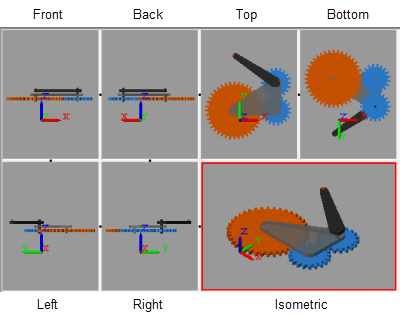
Этот вид представления помогает определить перспективу, с которой вы просматриваете свою модель. Вы можете выровнять три оси лабораторной системы координат с вертикальным направлением на вашем экране, каждый из которых соответствует другому виду представления:
Y up (XY Front)
Z up (XY Top)
Z down (YZ Front)
Рисунок показывает модель Кардана с изометрической точки зрения с помощью трёх видов представления: Y up, Z up и Z down.
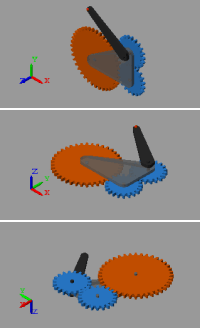
Чтобы изменить вид представления:
В панели инструментов Mechanics Explorer установите значение View convention одной из трех опций.
Выберите стандартную кнопку представления.
Новый вид представления вступает в эффект с момента выбора стандартного представления.
Чтобы просмотреть модель с произвольной точки зрения или при меняющихся уровнях масштаба, используйте кнопки «Поворот» , « Крен» , « Панорамирования» и «Масштабирование». Вы можете найти эти кнопки в панели инструментов Mechanics Explorer:
![]() - Поверните камеру вокруг общей оси 3-D.
- Поверните камеру вокруг общей оси 3-D.
![]() - Прокрутите камеру вокруг ее текущей оси прицеливания.
- Прокрутите камеру вокруг ее текущей оси прицеливания.
![]() - Панорамирование камеры в текущей плоскости визуализации.
- Панорамирование камеры в текущей плоскости визуализации.
![]() - Увеличение или уменьшение уровня масштаба камеры.
- Увеличение или уменьшение уровня масштаба камеры.
![]() - Измените масштабирование камеры, чтобы отобразить только выбранную область.
- Измените масштабирование камеры, чтобы отобразить только выбранную область.
Можно также использовать клавиатурно-мышиные ярлыки. В таблице представлены доступные ярлыки.
| Кнопка | Ярлык |
|---|---|
| Сменить друг друга |
|
| Панорамирование |
|
| Увеличение масштаба изображения |
|
Можно просмотреть модель с разных точек зрения, например, чтобы изучить ее движение в разных плоскостях. Чтобы можно было сравнить различные виды модели, Mechanics Explorer позволяет вам разделить панель визуализации на плитки, каждый из которых имеет свое собственное представление. Для разделения экрана используются кнопки панели инструментов Mechanics Explorer, показанные на рисунке.
![]()
Используйте кнопки для:
Разделите вид модели на четыре плитки одинакового размера с другой точкой обзора (передний, правый, верхний и изометрический виды).
Объедините все мозаики в одну панель с точкой просмотра последней подсвеченной мозаики.
Разделите плитку визуализации вертикально или горизонтально на две плитки одинакового размера.
Рисунок показывает модель передачи Кардана с четырехсторонним разделением визуализации.
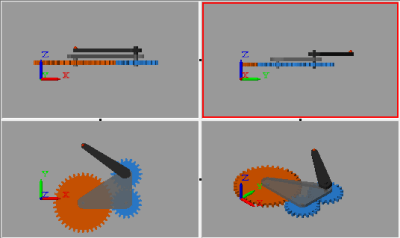
Можно объединить две плитки, щелкнув черную точку между плитками. Чтобы убедиться, что получившаяся плитка использует точку просмотра той или иной плитки, сначала выберите эту плитку, прежде чем щелкнуть черную точку между плитками.